如何在 MacOS 上安裝 Elasticsearch
安裝 Elasticsearch 很複雜!以下是如何在 Mac 上安裝。
Elasticsearch 是一個用 Java 開發的開源全文搜尋引擎。使用者上傳 JSON 格式的資料集。然後,Elasticsearch 在向叢集索引中的文件新增可搜尋的參照之前先儲存原始文件。
Elasticsearch 建立還不到九年,但它是最受歡迎的企業搜尋引擎。Elastic 在 2019 年 6 月 25 日發布了最新的更新版本 7.2.0。
Kibana 是 Elasticsearch 的開源資料視覺化工具。此工具可幫助使用者在 Elasticsearch 叢集的內容索引之上建立視覺化。
Sunbursts、地理空間資料地圖、關係分析和實時資料面板只是其中幾個功能。並且由於 Elasticsearch 的機器學習能力,你可以了解哪些屬性可能會影響你的資料(如伺服器或 IP 地址)並查詢異常模式。
在上個月的 DevFest DC 中,Booz Allen Hamilton 的首席資料科學家 Summer Rankin 博士將 TED Talk 的內容資料集上傳到了 Elasticsearch,然後使用 Kibana 快速構建了面板。出於好奇,幾天後我去了一個 Elasticsearch 聚會。
由於本課程針對的是新手,因此我們從第一步開始:在我們的筆電上安裝 Elastic 和 Kibana。如果沒有安裝這兩個包,我們無法將莎士比亞的文字資料集作為測試 JSON 檔案建立視覺化了。
接下來,我將分享在 MacOS 上下載、安裝和執行 Elasticsearch V7.1.1 的分步說明。這是我在 2019 年 6 月中旬參加 Elasticsearch 聚會時的最新版本。
下載適合 MacOS 的 Elasticsearch
1、進入 https://www.elastic.co/downloads/elasticsearch,你會看到下面的頁面:
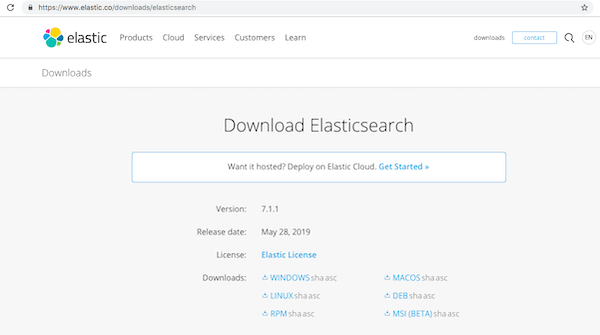
2、在下載區,單擊 MacOS,將 Elasticsearch TAR 檔案(例如,elasticsearch-7.1.1-darwin-x86_64.tar)下載到 Downloads 資料夾。 3、雙擊此檔案並解壓到自己的資料夾中(例如,elasticsearch-7.1.1),這其中包含 TAR 中的所有檔案。
提示:如果你希望 Elasticsearch 放在另一個資料夾中,現在可以移動它。
在 MacOS 命令列中執行 Elasticsearch
如果你願意,你可以只用命令列執行 Elasticsearch。只需遵循以下流程:
1、開啟終端視窗。
2、在終端視窗中,輸入你的 Elasticsearch 資料夾。例如(如果你移動了程式,請將 Downloads 更改為正確的路徑):
$ cd ~Downloads/elasticsearch-1.1.03、切換到 Elasticsearch 的 bin 子資料夾,然後啟動該程式。例如:
$ cd bin $ ./elasticsearch這是我啟動 Elasticsearch 1.1.0 時命令列終端顯示的一些輸出:
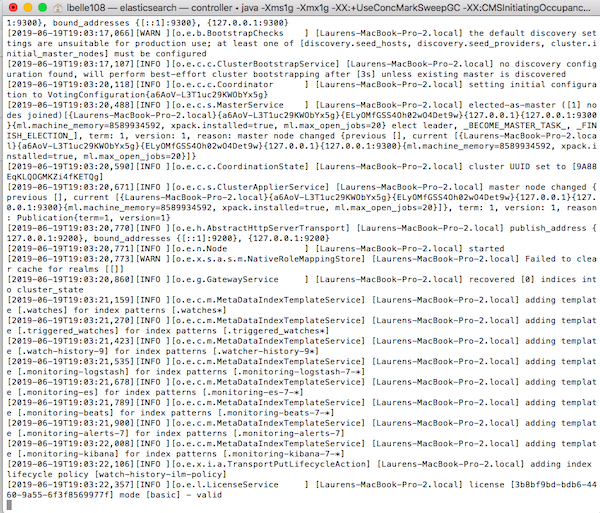
注意:預設情況下,Elasticsearch 在前台執行,這可能會導致計算機速度變慢。按 Ctrl-C 可以阻止 Elasticsearch 執行。
使用 GUI 執行 Elasticsearch
如果你更喜歡點選操作,你可以像這樣執行 Elasticsearch:
1、開啟一個新的 Finder 視窗。
2、在左側 Finder 欄中選擇 Downloads(如果你將 Elasticsearch 移動了另一個資料夾,請進入它)。
3、開啟名為 elasticsearch-7.1.1 的資料夾(對於此例)。出現了八個子資料夾。
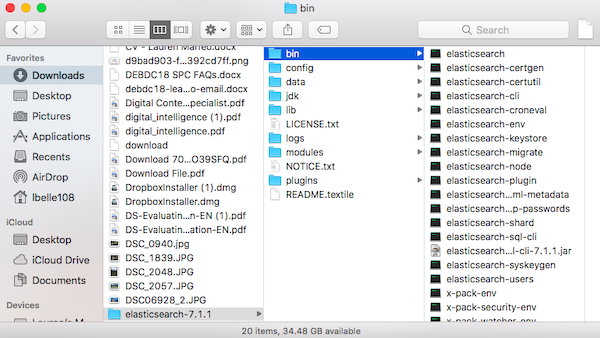
4、開啟 bin 子資料夾。如上面的截圖所示,此子資料夾中有 20 個檔案。 5、單擊第一個檔案,即 elasticsearch。
請注意,你可能會收到安全警告,如下所示:
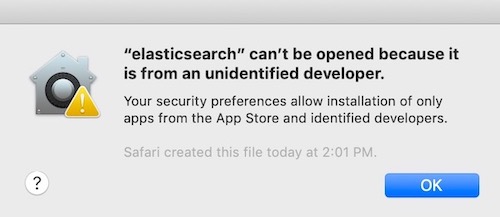
這時候要開啟程式需要:
- 在警告對話方塊中單擊 OK。
- 開啟系統偏好。
單擊安全和隱私,開啟如下視窗:
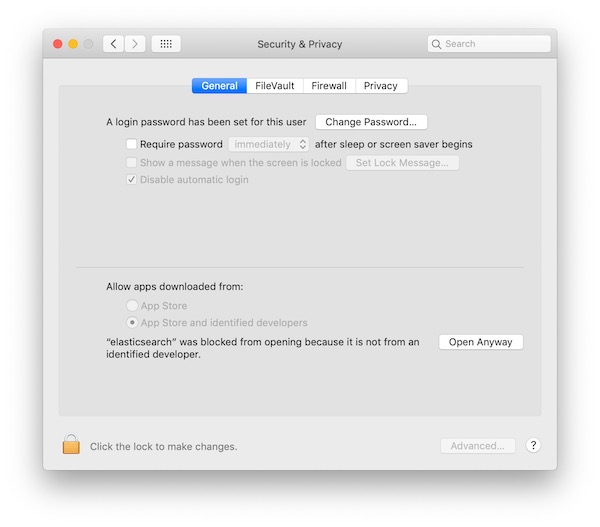
單擊永遠開啟,開啟如下所示的確認對話方塊:
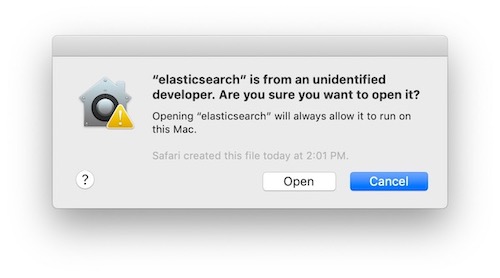
單擊開啟。會開啟一個終端視窗並啟動 Elasticsearch。
啟動過程可能需要一段時間,所以讓它繼續執行。最終,它將完成,你最後將看到類似這樣的輸出:
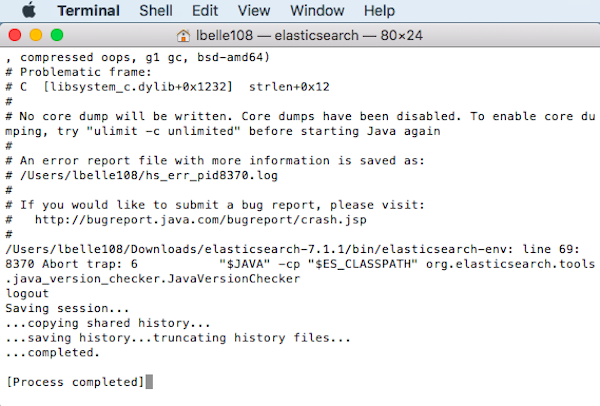
了解更多
安裝 Elasticsearch 之後,就可以開始探索了!
該工具的 Elasticsearch:開始使用指南會根據你的目標指導你。它的介紹視訊介紹了在 Elasticsearch Service 上啟動託管叢集,執行基本搜尋查詢,通過建立、讀取、更新和刪除(CRUD)REST API 等方式運算元據的步驟。
本指南還提供文件連結,開發控制台命令,培訓訂閱以及 Elasticsearch Service 的免費試用版。此試用版允許你在 AWS 和 GCP 上部署 Elastic 和 Kibana 以支援雲中的 Elastic 叢集。
在本文的後續內容中,我們將介紹在 MacOS 上安裝 Kibana 所需的步驟。此過程將通過不同的資料視覺化將你的 Elasticsearch 查詢帶到一個新的水平。 敬請關注!